Изменение направления прокрутки на Mac: отдельно для мыши и трекпада
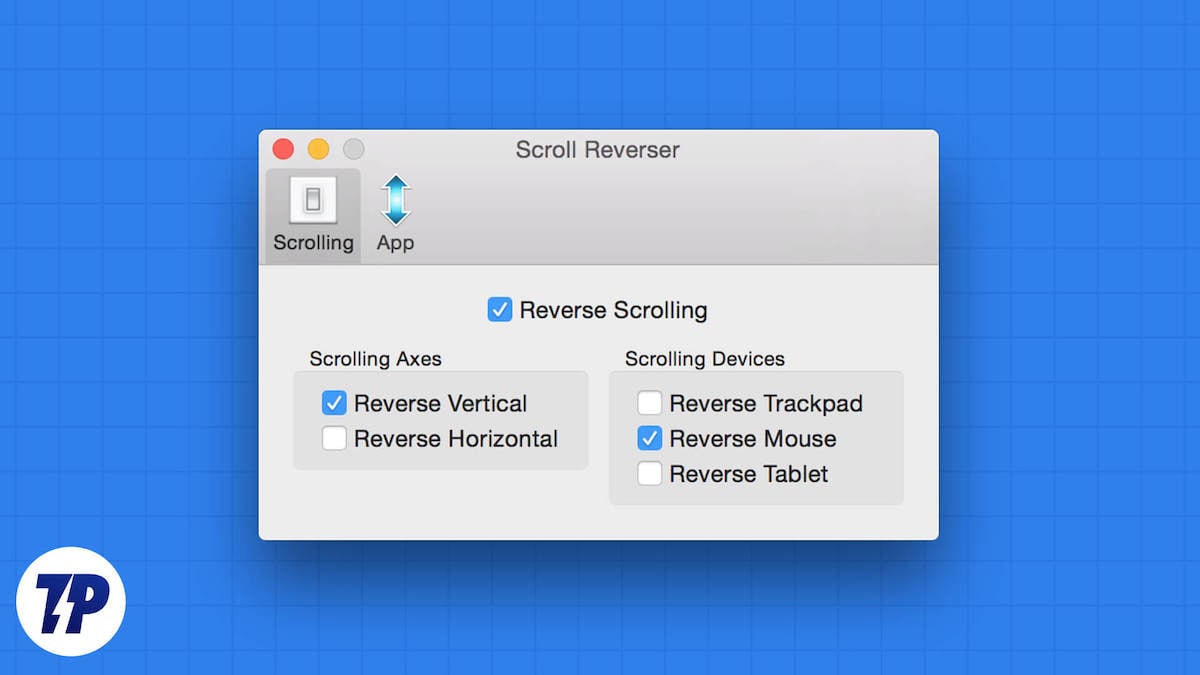
Почему это важно
Если вы переходите с Windows или просто предпочитаете разное поведение для трекпада и физической мыши, стандартные настройки macOS могут вас ограничивать. На Mac включена «естественная» прокрутка: когда вы тянете пальцами вверх по трекпаду, содержимое страницы смещается вверх или вниз — поведение инвертировано по сравнению с привычным для многих Windows-пользователей. Встроенная опция регулирует сразу все устройства ввода, поэтому для отдельных настроек нужно использовать приложения третьих сторон.
Важно: системная настройка «Natural Scrolling» действует сразу на трекпад и на внешнюю мышь (кроме Magic Mouse в некоторых случаях), поэтому для разделения поведения без сторонних программ обойтись нельзя.
Краткое определение
Естественная прокрутка — термин, обозначающий направление прокрутки, соответствующее движению содержимого в интерфейсе (имитация поведения телефонов и планшетов). Для ясности: «вверх пальцем = страница идёт вверх».
Как изменить направление прокрутки в системных настройках macOS
- Нажмите на логотип Apple в левом верхнем углу экрана.
- Перейдите в System Settings > Mouse. (Опция появится только при подключённой внешней мыши.)
- Переключите опцию Natural Scrolling.
Примечание: то же переключение влияет и на трекпад — изменение применяется глобально.
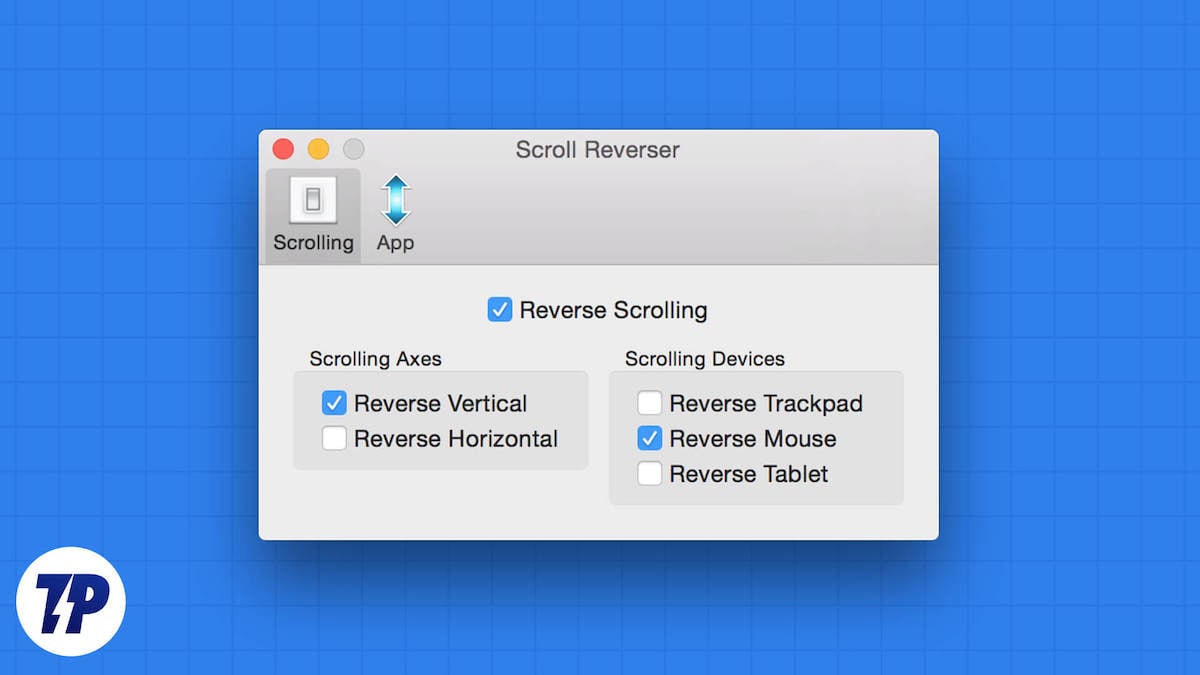
Почему macOS не даёт отдельной настройки по умолчанию
macOS разрабатывается с упором на единообразие интерфейса и «унифицированное» поведение. В результате опции, влияющей на направление прокрутки per-device (для каждого устройства отдельно), в стандартных настройках нет. Это сделано для простоты, но ограничивает пользователей, которые хотят держать трекпад и мышь в разных режимах.
Если вам нужна именно по-устройственная настройка — придётся поставить стороннюю программу, которая перехватывает события прокрутки и корректирует их для выбранных устройств.
3 приложения для управления направлением прокрутки отдельно для мыши и трекпада
Ниже — сводная таблица и подробные инструкции. Все три приложения поддерживают macOS разной версии; для работы им потребуется дать разрешения на «Accessibility» и, в некоторых случаях, на «Input Monitoring».
| № | Приложение | Что делает | Плюсы | Минусы |
|---|
| 1 | Scroll Reverser | Открытый софт, позволяет инвертировать вертикальную и горизонтальную прокрутку отдельно для мыши и трекпада. | - Бесплатно и прост в установке
- Работает на старых версиях macOS
- Может менять прокрутку для Apple Magic Mouse
- Есть регулировка шага прокрутки | - Базовый набор функций
- Требует разрешений Accessibility
- Нет расширённых опций настройки | | 2 | LinearMouse | Позволяет инвертировать вертикальную и горизонтальную прокрутку, отключать ускорение мыши и регулировать скорость. | - Удобный интерфейс
- Поддержка разных настроек для нескольких мышей
- Отключение ускорения мыши
- Регулировка скорости прокрутки | - Нужны разрешения Accessibility
- Ограниченная поддержка старых macOS
- Меньше тонких настроек по сравнению с Mos | | 3 | Mos | Лёгкая open-source-утилита с гибкими настройками прокрутки: скорость, шаг, длительность и поведение в конкретных приложениях. | - Высокая настраиваемость
- Можно задать поведение для отдельных приложений
- Регулировка скорости и длительности прокрутки
- Бесплатно | - Требуется macOS 10.11 или новее
- Сложнее первоначальная настройка |
Scroll Reverser — быстро и бесплатно
Scroll Reverser — простая и понятная утилита, которая решает задачу «поменять направление прокрутки отдельно для мыши и трекпада». Она умеет переворачивать горизонтальную прокрутку и имеет регулировку шага.
Пошаговая инструкция:
- Скачайте Scroll Reverser с официальной страницы проекта.
- Разархивируйте файл и откройте ScrollReverser.app.
- Программа запустится и появится в строке меню вверху.
- Кликните по иконке в меню и выберите Enable Scroll Reverser.
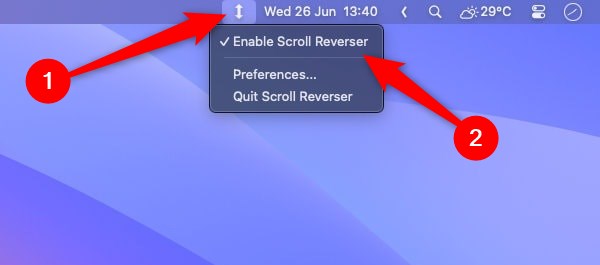
- Предоставьте разрешения Accessibility и Input Monitoring, когда macOS запросит их.
- Отметьте опцию Enable Scroll Reverser в окне приложения.
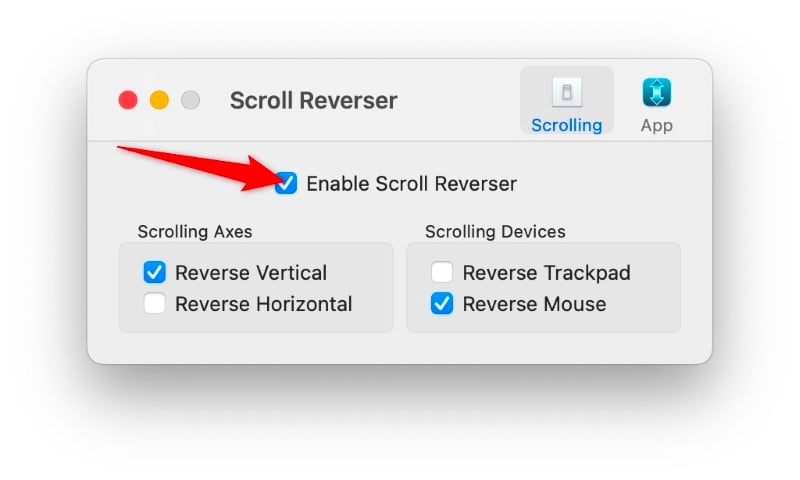
- В разделе Scrolling Axes выберите Reverse Vertical Scroll, Reverse Horizontal Scroll или оба варианта в зависимости от потребностей.
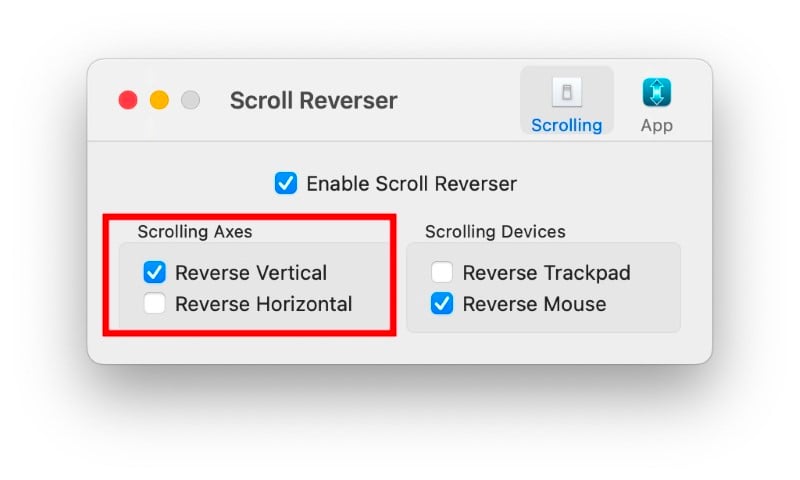
- В разделе Scrolling Devices укажите, для каких устройств применять инверсию — Mouse или Trackpad.
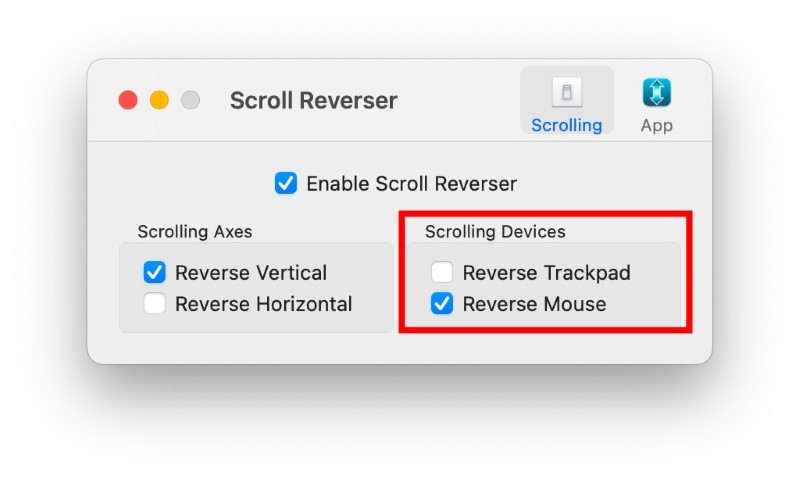
Совет: после первой настройки протестируйте прокрутку в нескольких приложениях (браузер, редактор текста, Finder), чтобы убедиться, что поведение соответствует ожиданиям.
LinearMouse — гибкие настройки для нескольких устройств
LinearMouse даёт удобный интерфейс и позволяет настраивать параметры отдельно для каждой подключённой мыши. Есть опции отключения ускорения и регулировки скорости прокрутки.
Как установить и настроить:
- Скачайте LinearMouse.dmg с официальной страницы.
- Дважды кликните по DMG, затем перенесите LinearMouse.app в папку Applications.
- Откройте приложение и предоставьте разрешения Accessibility: откройте Open Accessibility > Open System Settings и включите доступ для LinearMouse.
- На главном экране включите Reverse Scrolling для вашей внешней мыши. В левом верхнем углу будет отображено имя подключённого устройства.
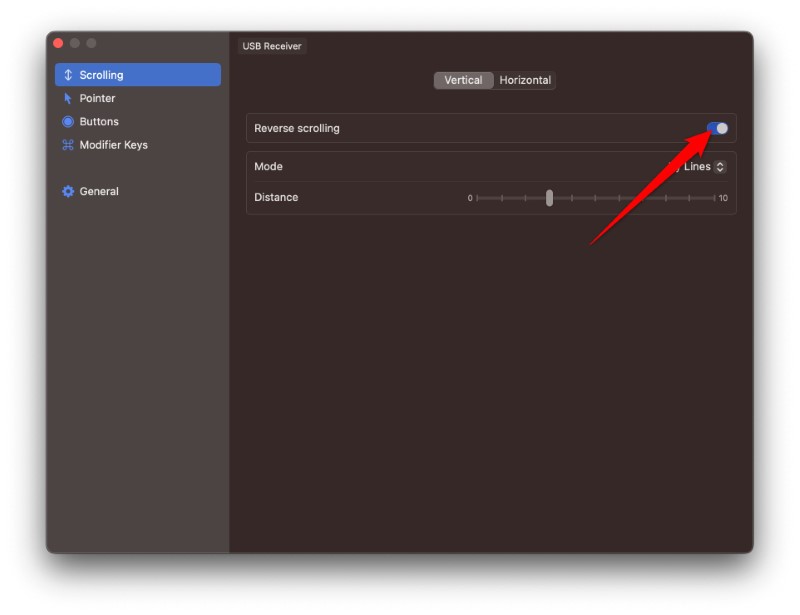
Плюс LinearMouse — управление несколькими устройствами и простой UI. Минус — поддержка не всех старых версий macOS и отсутствие некоторых продвинутых сценариев поведения.
Mos — глубокая настройка и поведение по приложению
Mos полезна, если вы хотите тонко регулировать скорость, шаг и длительность прокрутки, а также задать разные профили для приложений.
Как использовать Mos:
- Скачайте Mos и перетащите приложение в папку Applications.
- Запустите Mos и предоставьте разрешения Accessibility.
- На главном экране отметьте Reverse Scroll для изменения направления прокрутки мыши или трекпада.
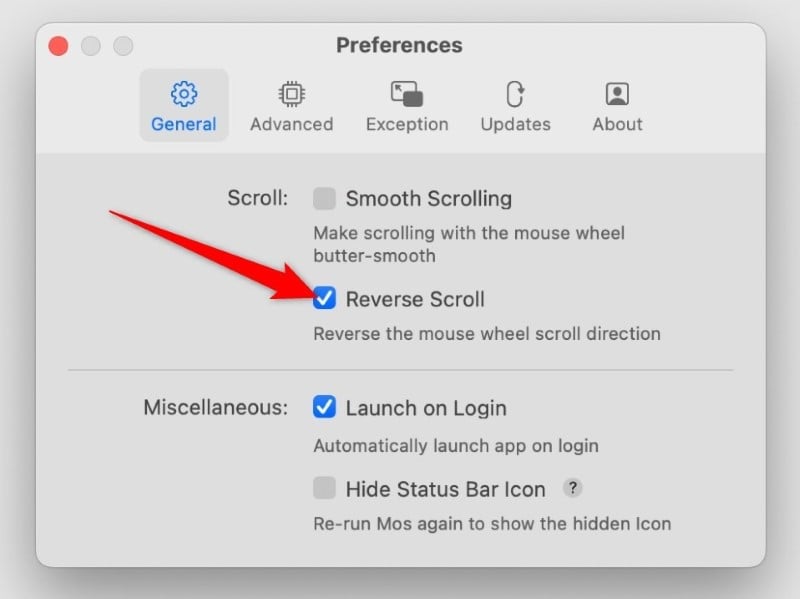
Mos полезна для тех, кто хочет управлять поведением по приложениям (например, нормальная прокрутка в редакторе кода и «естественная» в браузере). Недостаток — потребность в более тщательной настройке.
Сравнение и рекомендации
- Если нужна только простая инверсия для одного устройства — выбирайте Scroll Reverser.
- Если у вас несколько внешних мышей и важен понятный интерфейс — LinearMouse.
- Если вы хотите профили для отдельных приложений и тонкую настройку — Mos.
Факторы при выборе: совместимость с вашей версией macOS, необходимость поддержки Magic Mouse, желание иметь профили по приложениям, важность открытого исходного кода.
Чеклист перед установкой
- Сделайте резервное копирование важных настроек системы (Time Machine не обязателен, но полезен).
- Убедитесь, что у вас есть права администратора.
- Откройте System Settings → Privacy & Security → Accessibility и Input Monitoring — вам нужно будет разрешить приложению работу.
Роли и краткие рекомендации:
- Обычный пользователь: установите Scroll Reverser и протестируйте в браузере.
- Продвинутый пользователь: попробуйте Mos, если нужно поведение по приложениям.
- Системный администратор: проверьте совместимость и создайте образ с предустановленными разрешениями для развертывания.
Тестовые сценарии и критерии приёмки
Критерии приёмки:
- Приложение запускается и отображается в строке меню.
- Разрешения Accessibility и Input Monitoring предоставлены.
- При включённой опции Reverse Scroll направление прокрутки соответствует ожиданиям для выбранного устройства.
- Восстановление стандартного поведения возможно переключением в приложении и/или отключением программы.
Тестовые шаги:
- Отключите все сторонние утилиты прокрутки. Установите приложение.
- Включите Reverse Scroll только для мыши — протестируйте — поведение мыши инвертировано, трекпад нет.
- Включите Reverse Scroll только для трекпада — протестируйте соответствие.
- Проверьте поведение в минимально трёх приложениях (браузер, Finder, текстовый редактор).
- Отключите приложение и убедитесь, что системная настройка возвращает поведение по умолчанию.
Частые проблемы и способы их устранения
- Приложение не влияет на прокрутку: убедитесь, что вы разрешили Accessibility и Input Monitoring. Перезагрузите приложение или macOS.
- Изменения не сохраняются после перезагрузки: добавьте приложение в автозапуск (Login Items) и проверьте, нет ли конфликтующих утилит.
- Поведение отличается в отдельных приложениях: некоторые программы перехватывают события ввода — попробуйте добавить исключения или изменить профиль в Mos.
Безопасность и конфиденциальность
Приложения требуют разрешений Accessibility и Input Monitoring, потому что они перехватывают события ввода. Доверяйте только официальным загрузкам с сайтов проектов или репозиториев. Open-source проекты (Scroll Reverser, Mos) легче проверить на предмет безопасности, но по-прежнему предоставляют полный доступ к событиям ввода, поэтому используйте проверенные версии.
Важно: не давайте лишних прав подозрительным приложениям и проверяйте подпись разработчика, если установочный пакет не загружен из официального источника.
Что делать, если нужно вернуть всё как было
- Отключите опцию Reverse Scroll в используемом приложении.
- Удалите приложение из Login Items, если оно там есть.
- Откройте System Settings → Mouse и верните Natural Scrolling в нужное положение.
- При необходимости удалите приложение из Applications и очистите связанные привилегии в Privacy & Security.
Когда этот подход не сработает
- Если приложение, которое вы используете (например, специализированный CAD или игра), перехватывает и обрабатывает события ввода самостоятельно — глобальные перехватчики могут быть неэффективны.
- Если версия macOS слишком старая или слишком новая и приложение ещё не обновлено — возможны несовместимости.
Мини-методология выбора
- Оцените, нужна ли простая инверсия или профили по приложениям.
- Посмотрите совместимость с вашей версией macOS.
- Проверьте, поддерживает ли приложение Magic Mouse, если это важно.
- Протестируйте одну утилиту в течение нескольких дней и при необходимости поменяйте.
Мнение эксперта
Для большинства пользователей оптимален подход «начала с простого»: установите Scroll Reverser и оцените эффект. Если возникнет потребность в более тонкой настройке — переходите на Mos или LinearMouse.
Диаграмма принятия решения
flowchart TD
A[Хочу раздельную прокрутку?] -->|Нет| B[Оставьте системные настройки]
A -->|Да| C{Нужна ли тонкая настройка по приложениям?}
C -->|Да| D[Mos]
C -->|Нет| E{Несколько внешних мышей?}
E -->|Да| F[LinearMouse]
E -->|Нет| G[Scroll Reverser]Итог и рекомендации
- Для простой инверсии: Scroll Reverser.
- Для управления несколькими мышами: LinearMouse.
- Для профилей и глубокой настройки: Mos.
Если вы не уверены — начните с Scroll Reverser, он бесплатен и прост. Всегда проверяйте разрешения Accessibility и Input Monitoring в настройках безопасности macOS.
Краткое резюме в пунктах:
- macOS по умолчанию синхронизирует направление прокрутки для трекпада и внешней мыши.
- Для разделения поведения требуется стороннее приложение.
- Scroll Reverser, LinearMouse и Mos решают задачу с разными уровнями гибкости.
Спасибо за внимание. Если нужно — могу прислать краткую инструкцию по установке и настройке для вашей конкретной модели мыши или версии macOS.
Похожие материалы

Троян Herodotus: как он работает и как защититься

Включить новое меню «Пуск» в Windows 11

Панель полей PivotTable в Excel — руководство

Включить новый Пуск в Windows 11 — инструкция

Как убрать дубликаты Диспетчера задач Windows 11
